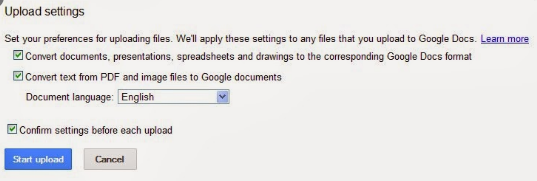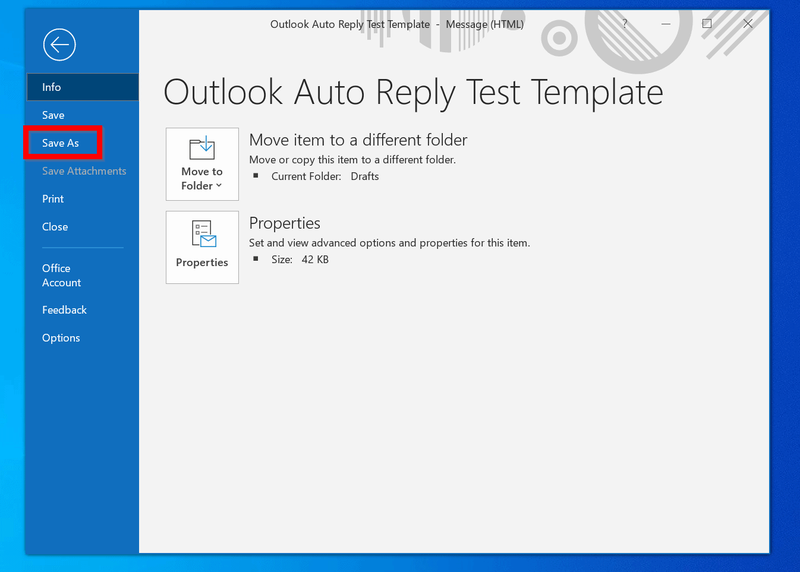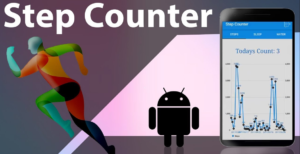Diagnostický nástroj Samsung - Řešení problémů se zařízením
Žádné zařízení Android není dokonalé. Tak či onak a v určitém okamžiku se vaše zařízení Android určitě dostane do problémů. V tomto článku budeme hovořit o Samsung Diagnostic Tool - Troubleshoot your Device. Pojďme začít!
Pokud však vlastníte zařízení Samsung se systémem Android a hledáte diagnostiku na cestách. Pak vám možná pomůže oficiální diagnostická aplikace společnosti Samsung. To je zabaleno s nástroji pro odstraňování problémů konkrétních zařízení a podporou aktualizace firmwaru v aplikaci. Diagnostika se také může ukázat jako užitečný nástroj a schopný asistent také pro uživatele Samsung.
Kromě toho aplikace také zobrazuje systémové informace o zařízení a také pomáhá začínajícím uživatelům získat lepší know-how o svém zařízení prostřednictvím krátkého tutoriálu. Žádný strach, pokud v aplikaci nenajdete dostatek užitečného obsahu. Diagnostika vás může také skutečně připojit k online zákaznickému centru podpory (helpdesku) společnosti.
Diagnostikujte zařízení Samsung Android | Diagnostický nástroj Samsung

Používání oficiální aplikace Diagnostics společnosti Samsung je opravdu snadné. Při každém spuštění aplikace musíte postupovat podle pokynů na obrazovce. Je zřejmé, že nejprve musíte nainstalovat aplikaci do zařízení Samsung a poté ji také spustit. Aplikaci Diagnostics můžete také získat zdarma z Android Marketu.
Když je aplikace nainstalována, můžete pomocí následujících jednoduchých kroků diagnostikovat problém s telefonem:
Kroky | Diagnostický nástroj Samsung
Nejprve otevřete aplikaci. Umožní vám vybrat, zda diagnostikovat problém, zobrazit výukový program pro zařízení nebo zobrazit systémové informace o vašem zařízení.
Poté, co se rozhodnete diagnostikovat problém, se vás aplikace zeptá, jaká je ve skutečnosti povaha vašeho problému. Pro řešení problémů musíte vybrat jednu oblast. Určete například, zda je problém způsoben displejem zařízení, připojením Bluetooth, připojením USB, používáním Android Market, fotoaparátem, výstupem z TV, baterií a podobně. Můžete také procházet otázky průvodce, které vám pomohou přiblížit problém, který máte.
Aplikace vám potom řekne, co by mohlo způsobit problém, stejně jako nastavení, která musíte změnit, abyste problém vyřešili. V níže uvedeném příkladu má telefon problém s připojením Bluetooth, protože Bluetooth není zapnutý. Na obrazovce se také zobrazuje cesta k pravé obrazovce Nastavení.

lgv10 se nezapne
Pokud potřebujete vědět o celkovém stavu zařízení Samsung, můžete také zobrazit informace o systému telefonu. Získáte také informace, jako je ID zařízení, adresa Wi-Fi a podobně.
Dále | Diagnostický nástroj Samsung
V některých případech může dojít k nějakým problémům s vaším zařízením, které vám aplikace nepomůže vyřešit. To by mohlo znamenat, že ke kontrole telefonu potřebujete technika. V jiných případech uživatelé nemusí tento nástroj vůbec používat, a proto potřebují také živou asistenci. V těchto případech se uživatel může skutečně připojit k online zákaznickému centru společnosti Samsung prostřednictvím aplikace.
Diagnostický nástroj Samsung vám může také velmi pomoci, pokud jste vlastníkem zařízení Android vyrobeného společností Samsung. Jedna z nejlepších věcí na tom je, že je zcela zdarma. Jednoduše přejděte do služby Android Market a ihned si stáhněte aplikaci. Díky této aplikaci tedy můžete diagnostikovat svá zařízení Samsung na cestách, kdykoli a kdekoli.
Závěr
Dobře, to bylo všechno, lidi! Doufám, že se vám tento článek o diagnostických nástrojích společnosti Samsung líbí a také vám pomůže. Dejte nám o tom zpětnou vazbu. Také pokud máte další dotazy a problémy týkající se tohoto článku. Pak nám dejte vědět v sekci komentáře níže. Brzy se vám ozveme.
Měj krásný zbytek dne!
Viz také: Jak zjistím, jaké procento baterie se zobrazí ve Windows 10